word中间有一条横线一直删不掉(word中间有一条横线怎么删除)
在使用Microsoft Word进行文档编辑时,很多人可能会遇到一个令人困扰的问题:文档中间出现了一条横线,而这条横线却无法轻易删除。这种情况不仅影响文档的美观性,也让人感到十分烦恼。那么,这条横线究竟是怎么出现的?我们又该如何将其全部清除呢?
首先,出现横线的原因通常与Word的格式设置有关。一般来说,当我们在Word中输入三个连字符(---)、下划线(___)或等号(===)后,按下“回车”键,Word会自动将它们转换为一条横线。这是Word的自动格式化功能在起作用,有时我们会觉得它很方便,但在某些情况下,它却会成为我们的“敌人”。
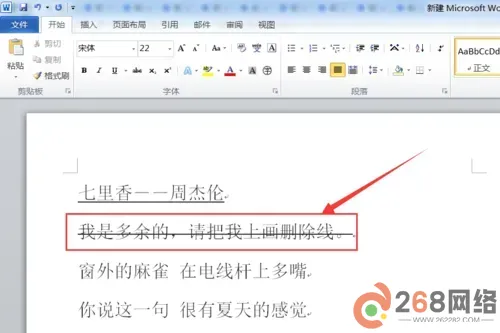
要删除这条横线,首先我们可以尝试下面的方法:
1. 撤销自动格式化:如果你刚刚输入了三个连字符或下划线,并希望取消这条横线,可以立即按下“Ctrl + Z”进行撤销。有时,简单的撤销操作就能解决问题。
2. 使用格式清除工具:在Word菜单中,可以找到“格式清除工具”,这个功能可以帮助我们将选定的文本格式恢复为默认格式,去掉不必要的横线。
3. 检查段落边框设置:如果横线依然存在,可以尝试从“开始”菜单中选择“段落”对话框。在这里,我们需要检查段落的边框设置。选择“无”来清除可能的边框效果。
4. 直接删除横线:有时,这条横线并没有被Word格式化,而只是简单的字符,直接将光标定位在横线后按“Backspace”键或者在横线前按“Delete”键,可能就可以将其删除。
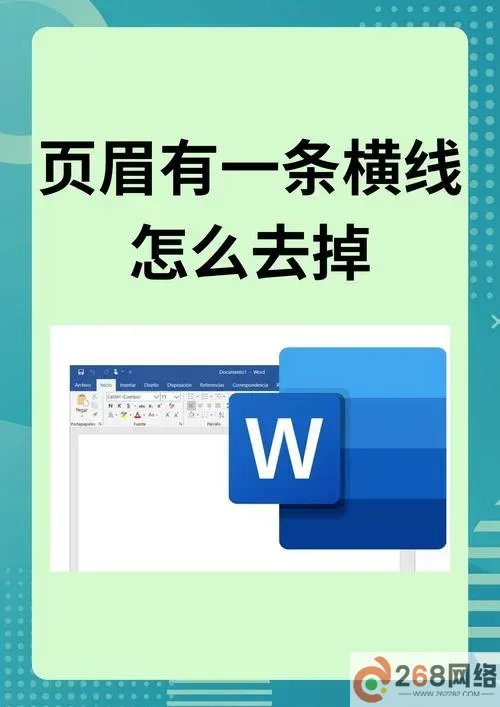
如果以上方法都无效,可能是文档中有其他的格式设置造成了这个问题。在这种情况下,可以考虑重新创建该段落,或者将被影响的文本复制到一个新的文档中,不带有多余格式。
另外,值得一提的是,学习如何管理Word的自动格式化功能是非常重要的。如果你不希望Word自动生成横线,可以在Word选项中,关闭相关的设置。具体来说,可以依次进入“文件”->“选项”->“校对”->“自动更正选项”,在“自动格式”中取消选中相关的选项。
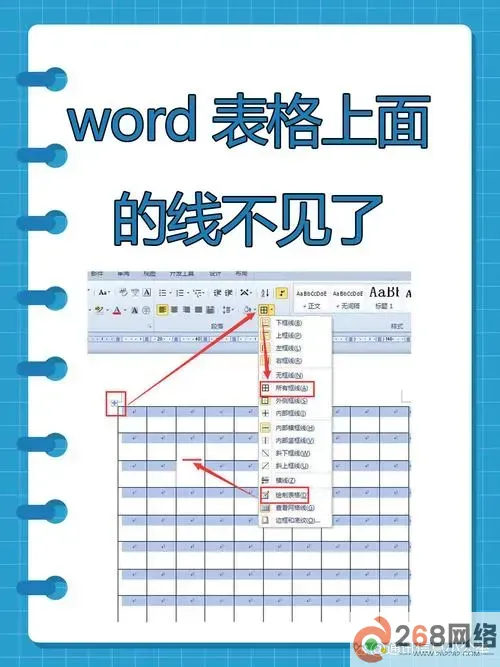
总之,Word文档中出现的这条横线虽然让人烦恼,但其实通过一些简单的方法就能轻松解决。在处理文档时,保持文档格式的整洁与美观是至关重要的,希望以上的方法能够帮助到你,解决你在Word编辑时遇到的困惑。如果还是无法解决,建议及时寻求专业人士或者技术支持的帮助,确保文档的正常编辑。
268网络版权声明:以上内容除非特别说明,否则均可能来自网络综合整理呈现,仅作自查和内部分享!如对本内容有异议或投诉,敬请联系网站管理员,我们将尽快回复您,谢谢合作!









